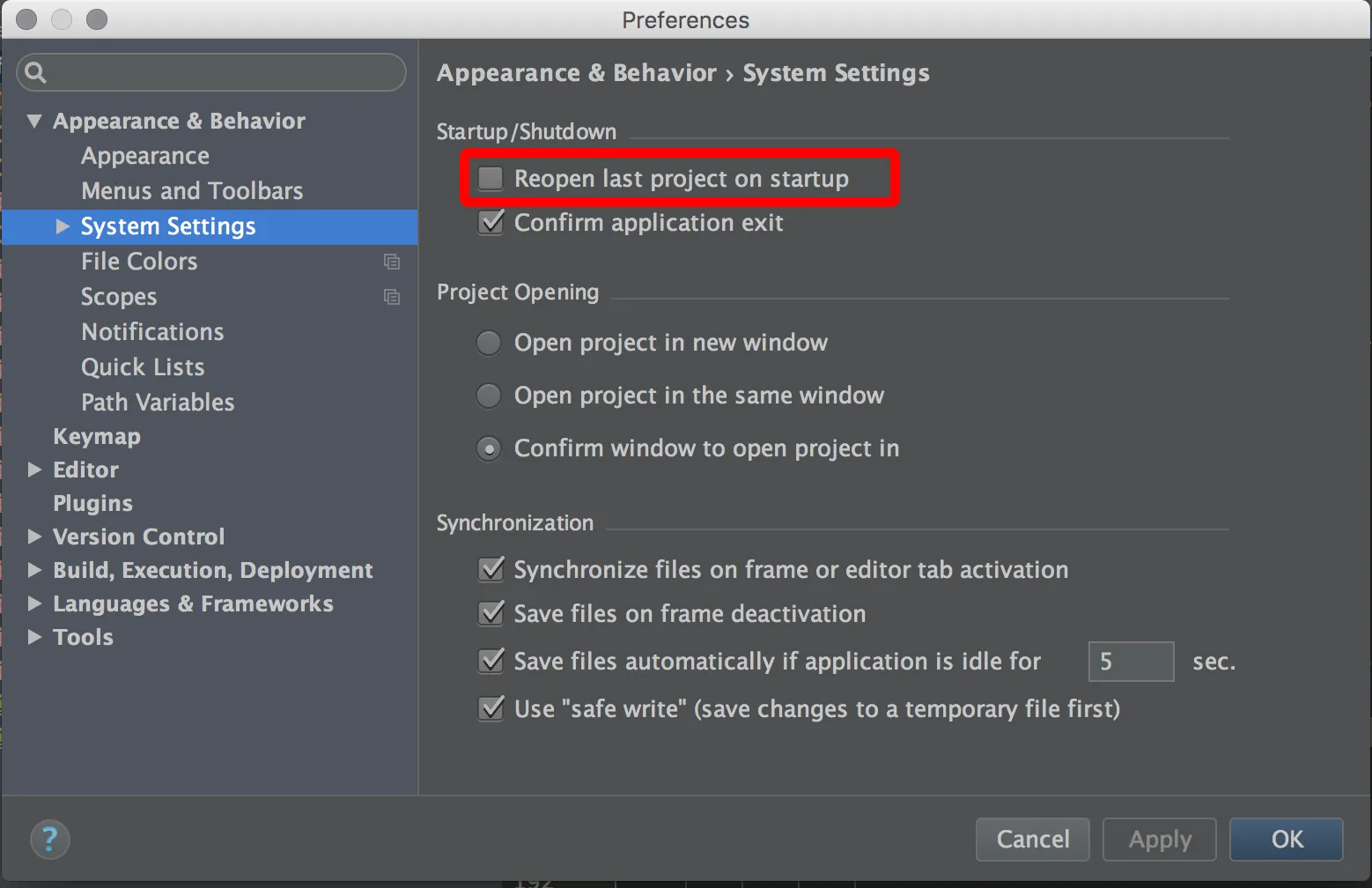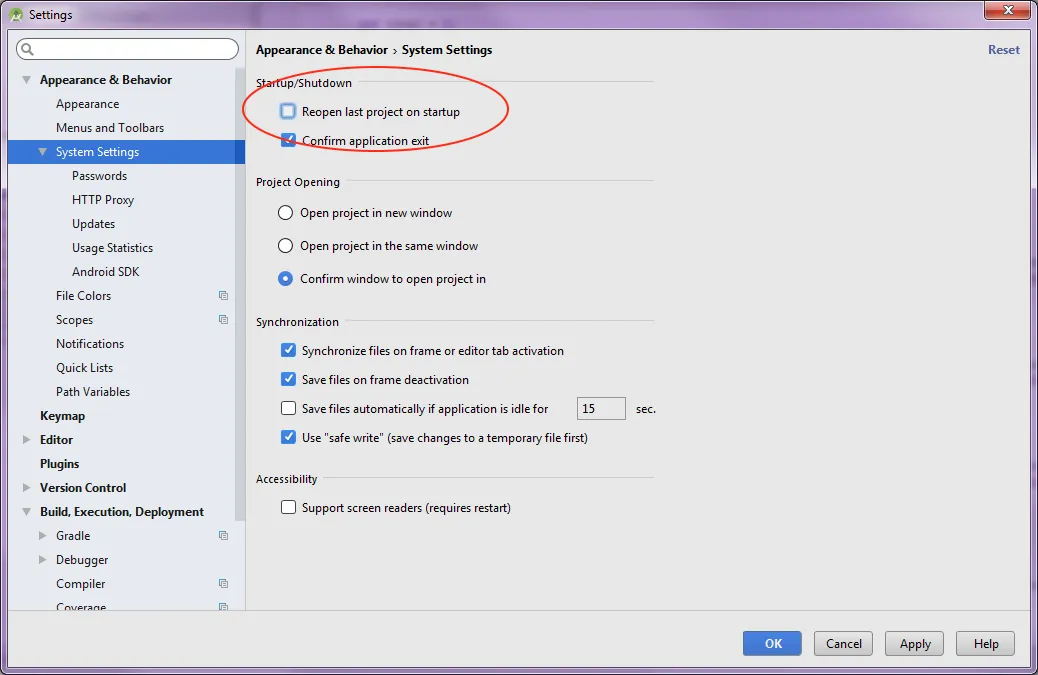我找不到一种方法来防止Android Studio自动加载上次使用的项目。我希望它打开展示可用项目列表的开始窗口,而不是自动加载上次使用的项目。
Android Studio - 自动加载项目
54
- Ιγνάτιος Γληνός
5
1如果这个答案对你有用,请接受它。 - Pooja
3这是谷歌再次带给我们的最糟糕的设计。自动打开项目,仿佛他们知道什么对我们更好。为什么不开发一个自动编程工具,让Android Studio自动为我们创建应用程序呢?让这个IDE上的所有东西都自动化。听起来很有趣! - Neon Warge
我希望能够在不打开任何项目的情况下启动AS。当我没有进行项目时,我会更新Studio(不想冒险更新会破坏接下来一小时内要完成的内容!)。为了应用更新而打开项目是很繁琐和耗时的。 - mister270
是的,这是我整个IT职业生涯中看到的最愚蠢的默认行为之一。当谷歌开发人员将此行为设置为默认行为时,他们到底在想什么? - Saeed Neamati
在2020年仍然同意。今天不确定是否有解决方法,但我没有看到一个。我最终选择了一个较小的项目来减少加载时间。唉... - Ben
6个回答
95
重启时打开上次项目的位置已经移到设置 => 外观和行为 => 系统设置中,只需取消勾选即可!
- firemaples
45
- Amir Khorsandi
4
更新:在macOS High Sierra上,可以通过选择“Android Studio->首选项”菜单(靠近苹果标志)来访问此屏幕。同时也已更新原帖。 - sunil
@sunil 请阅读 https://meta.stackoverflow.com/questions/254990/when-should-code-formatting-be-used-for-non-code-text - Zoe stands with Ukraine
@Zoe,我之前不知道这个。谢谢你告诉我。然而,应该有一种方法让读者能够识别帖子中的各个部分。你可以使用 粗体 而不是删除 代码 部分。 - sunil
我喜欢有描述性的截图。为此点赞! - C.Schone
6
打开 设置,进入 常规 并取消选中 启动时重新打开上次的项目
- gio
1
如果重新打开的项目导致Android Studio停止响应,您可能无法访问对话框。我通过删除解决了这个问题。
这使我能够临时启动Android Studio而无需重新打开有问题的项目,然后使用其他人已经提到的对话框永久禁用重新打开功能。
~/Library/Preferences/AndroidStudio3.3/options/recentProjects.xml
这使我能够临时启动Android Studio而无需重新打开有问题的项目,然后使用其他人已经提到的对话框永久禁用重新打开功能。
- chrisfey
1
4我遇到了同样的问题,但是在Windows系统上。对于那些遇到相同问题的人,Windows系统下的路径应该类似于:C:\Users\xxx\AppData\Roaming\Google\AndroidStudio4.1\options\recentProjects.xml。 - programmer dreamer
0
我在添加Android Studio Canary和Intellij时,在MacOS上遇到了这个问题。我不确定是哪一个引起了这个问题。
无论如何,以下是我用来解决它的步骤:
- 打开Android Studio以查看它打开的项目;记下该项目。
- 它会冻结,所以你需要强制退出它。
- 删除该项目名称存在的节点。对于我来说,它是最后一个
<entry>元素和recentProjects.xml文件中的<option>元素(位置如下)。确保您删除完整的元素! - 重新启动,应该就可以工作了。否则,重复为新近打开的冻结Android Studio的项目执行此操作。
文件在哪里?
- ~Library/Application Support/Google/AndroidStudio4.1/options
我花了很长时间才找到Intellij文件的位置,然后又回到Google和Android Studio去找文件的存在位置。希望我能为别人节省这些时间。:D
额外说明:
<entry>节点在这里:
<application>
<component name="RecentProjectsManager">
<option name="additionalInfo">
<map>
- codingjeremy
网页内容由stack overflow 提供, 点击上面的可以查看英文原文,
原文链接
原文链接